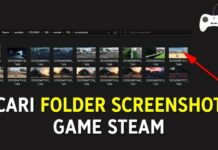EvoTekno.com – Informasi yang cukup penting ketika mengetahui Health Point (HP) musuh, dengan begitu kita jadi tahu harus kita apakan musuhnya.
Mungkin Anda sudah tau juga cara melihat heath point, yakni melalui developer console, cara buka console Anda bisa tekan ‘~’, nantinya akan muncul informasi HP musuh.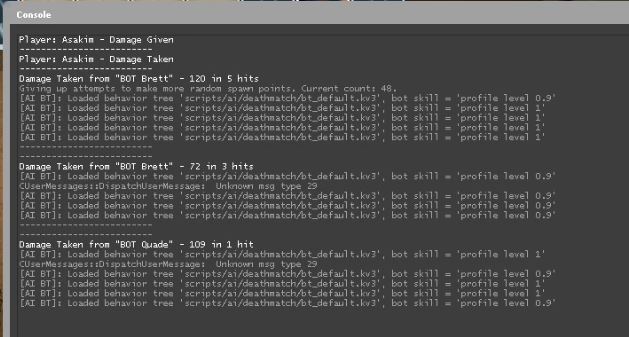
Hal ini sering dilakukan oleh orang dengan rank tinggi terutama pada matchmaking competitive, dan hal ini bukan curang, karna informasi HP muncul, ketika karakter kita mati, contohnya seperti pada screenshot di bawah ini.
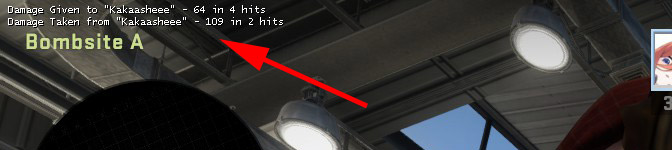
- Nama musuh: Kakaasheee
- Damage Given to “Kakasheee” – 64 in 4 hits: Artinya dari 4 peluru yang saya tembak, memberi damage ke musuh sebesar 64 HP, berarti sisa HP musuh sekitar 36.
- Damage Taken from “Kakasheee” – 109 in 2 hits: Artinya dari 2 peluru musuh yang ditembak ke tubuh saya menyebabkan damage ke sebesar 109 HP, dengan begitu karakter saya mati, karna HP kita hanya 100.
Dengan begitu Anda tinggal memberikan informasi ke anggota tim, bahwa sisa HP musuh sekitar 36 HP.
Ada Dua Cara
ada dua cara untuk mengaktifkannya yakni dengan konsol, atau membuat file autoexec.cfg.
1. Untuk di Konsol
Perintah
developer "1" con_filter_text "Damage" con_filter_text_out "Player:" con_filter_enable "2"
Salin perintah tersebut di konsol satu persatu. Untuk membuka konsol tekan ‘~’ di keyboard (Sebelum angka 1).
Kelemahan melalui konsol, ketika keluar game kemudian masuk lagi Anda harus memasukan perintah di atas.
2. Buat Tombol ‘Show Damage’ di Keyboard (Membuat file autoexec.cfg)
Nah, untuk cara kedua ini kita akan membuat script dengan perintah yang sama seperti pada konsol, namun script tersebut kita simpan di folder Counter Strike: Global Offensive.
Jadinya untuk mengaktifkan fitur ‘show damage’ ini dengan menekan satu tombol di keyboard, dan tak perlu ribet-ribet lagi buka konsol setiap mau main CS:GO.
Script
bind "C" "displaydamage" //Displaydamage - Switch Script by 3st alias displaydamage "displaydamage_off" alias displaydamage_on "con_filter_text Damage; con_filter_text_out Player:; con_filter_enable 2; developer 1; alias displaydamage displaydamage_off" alias displaydamage_off "con_filter_enable 0; developer 0; clear; alias displaydamage displaydamage_on" host_writeconfig
- Jika Anda pengguna Windows, buka Notepad, kemudian salin script di atas ke Notepad.
- Lalu tekan Ctrl + S untuk menyimpan, kemudian beri nama “autoexec.cfg” (salin dengan tanda kutip, agar formatnya .cfg bukan .txt) setelah itu simpan file nya di folder cfg.
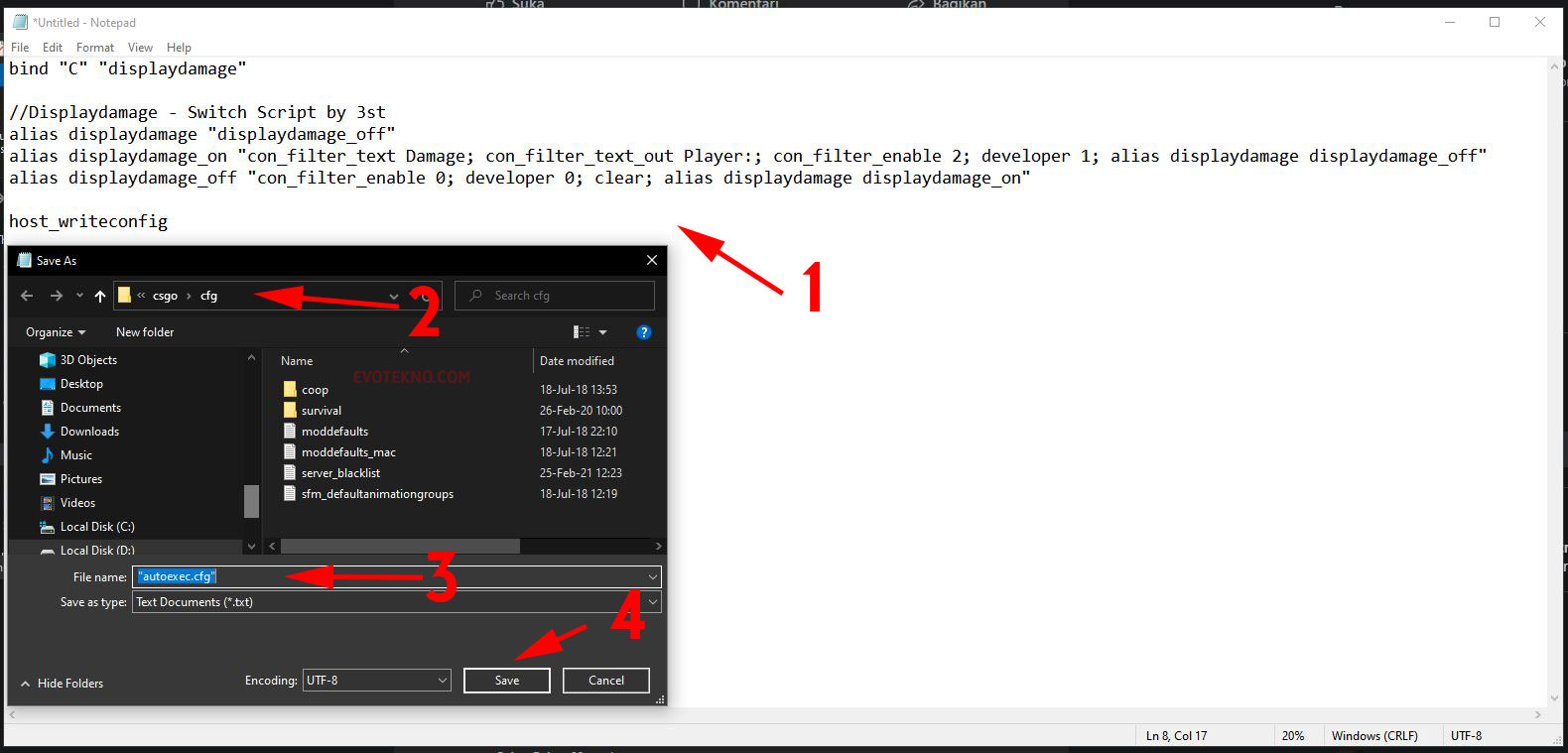
- Biasanya path game CSGO terpasang C:\Program Files (x86)\Steam\steamapps\common\Counter-Strike Global Offensive\csgo\cfg
- Tetapi tiap orang beda-beda ya, saya sendiri tidak di simpan pada direktor C, tapi D.
- Berikut contoh file autoexec.cfg yang baru dibuat tadi, yang tadinya tidak ada menjadi ada.
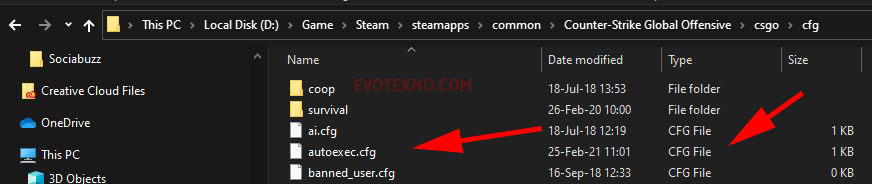
- Terakhir tinggal tes di dalam permainan, untuk mengaktifkan fitur ‘show damage’ tekan tombol C, sesuai dengan yang ada di script.
F.A.Q
Pertanyaan yang sering diajukan
Ganti tombol nya selain C gimana?
Script di atas hanyalah contoh, Anda dapat mengganti tombol untuk mengaktifkan ‘show damage’.
Pada bagian ‘bind “C” “displaydamage”, ganti huruf C dengan huruf, angka, simbol atau tombol khusus yang ada di keyboard seperti Home (Di samping tombol Instert), atau bahkan Insert juga bisa
Saran saya jangan pakai huruf, sebab kalau huruf sering kita tekan untuk chat. Anda bisa lihat sendiri di tutorial versi video.
Selain itu untuk membuka dan edit file autoexec.cfg nya gimana? saya sendiri pakai aplikasi Notepad++, jadi klik kanan file autoexec.cfg kemudian pilih Edit With Notepad++. Tapi kalau tidak ingin ribet pasang Notepad ++, cara lainnya dengan menghapus file-nya kemudian buat kembali.
Saya sudah buat script, tapi kok tidak muncul
Ingat informasi HP akan muncul ketika Anda mati ditembak. Mengenai tak munculnya informasi:
- Pastikan Anda menekan tombol C hanya sekali, jangan berkali-kali.
- Pastikan format file autoexec benar-benar .cfg (CFG File) bukan .txt (Text Document).
Karna script tersebut seperti tombol switch On/Off, jika klik ‘C’ pertama itu artinya mengaktifkan, lalu klik kedua kalinya menonaktifkan.
Tutorial Versi Video
Penutup
Masih ragu terkena banned? tidak perlu khawatir, malah saya mendapatkan tutorial tersebut dari steamcommunity.com. Lagipula perintah tersebut tersedia di programCS:GO nya sendiri, dan kita tidak menggunakan program pihak ketiga.
Semoga tutorial yang kami berikan ini dapat membantu, jika ada pertanyaan dan saran, Anda bisa menuliskannya pada kolom komentar bawah.
Baca juga artikel terkait CS:GO